
Τεχνικά γνωστή ως χρωματογραφία, η πράσινη προβολή είναι η διαδικασία της κάλυψης ενός βίντεο χρησιμοποιώντας χρώμα - αφαιρώντας συγκεκριμένα τμήματα, ώστε να μπορείτε να επικαλύψετε ένα βίντεο πάνω από το άλλο. Ένα προφανές παράδειγμα είναι ο καιρός, όπου ένας παρουσιαστής θα σταθεί μπροστά σε αυτό που φαίνεται να είναι ένας γιγαντιαίος χάρτης - στην πραγματικότητα, στέκονται μπροστά σε μια πράσινη οθόνη και ο χάρτης καιρού προστίθεται αργότερα.
Το μόνο που χρειάζεστε πραγματικά για να ξεκινήσετε είναι κάποια βίντεο με εαυτό σας με πράσινο ή μπλε φόντο. Στην πραγματικότητα, οποιοδήποτε χρώμα μπορεί θεωρητικά να χρησιμοποιηθεί, αλλά καθώς το πράσινο σπάνια εμφανίζεται στο ανθρώπινο σώμα ή τα ρούχα και προσφέρει μια καλή αντίθεση, είναι το πιο συνηθισμένο.
Σήμερα θέλω να σας δείξω πώς να κάνετε πράσινη προβολή στο iMovie και το Adobe Premiere. Είναι πραγματικά πολύ εύκολο, αλλά κάτι λίγο μοναδικό που πρέπει να εξετάσετε για το επόμενο βιντεοσκοπημένο έργο σας. Μπορεί επίσης να θέλετε να ελέγξετε έξω αυτά τα 4 δημιουργικά έργα για να κάνετε στο Mac σας 4 Δημιουργικά Έργα για να κάνετε στο Mac σας [OSX] 4 Δημιουργικά Έργα για να κάνετε στο Mac σας [OSX] Με το καλοκαίρι ακόμα μακριά και να πηγαίνω μόνο απλώς pokeming το κεφάλι του έξω, υπάρχει ακόμα χρόνος για να πάρει κάποιο δημιουργικό χυμό ρέει ενώ κολλήσει μπροστά από τον υπολογιστή σας. Εάν ακόμα δεν έχετε κάνει τίποτα ... Διαβάστε περισσότερα καθώς και πώς να κάνετε ένα βασικό μουσικό βίντεο Πώς να δημιουργήσετε το δικό σας βασικό μουσικό βίντεο Πώς να δημιουργήσετε το δικό σας βασικό μουσικό βίντεο Υπάρχουν πολλοί μουσικοί καλλιτέχνες που περιμένουν να λάμψουν, αλλά είστε αναγκασμένοι να έχετε κάποια μορφή βίντεο που θα συνοδεύει τη μουσική σας. Ευτυχώς, δεν είναι δύσκολο να δημιουργήσετε το δικό σας περιεχόμενο βίντεο στο διαδίκτυο. Διαβάστε περισσότερα και τον οδηγό μας για την προσθήκη εφέ ταινίας στο βίντεο Πώς να επιτύχετε το αποτέλεσμα ταινιών σε βίντεο με διόρθωση χρωμάτων Πώς να επιτύχετε το αποτέλεσμα ταινιών σε βίντεο με διόρθωση χρωμάτων Ωστόσο, υπάρχει μια τρέχουσα τάση σήμερα με το βίντεο στο οποίο οι σκιές τείνουν να έχουν βαθύ μπλε το βλέμμα και τα στιγμιότυπα έχουν μια πιο ζεστή, κιτρινωπή-κόκκινη απόχρωση. Για όσους από εσάς είστε χομπίστες βίντεο με ... Διαβάστε περισσότερα.
Γενικές συμβουλές και απαιτήσεις
Φυσικά θα χρειαστείτε μια πράσινη οθόνη κάποιου είδους. Φυσιολογικά θα έπρεπε να ξαναγεμίσω τους τοίχους του γραφείου μου ένα λαμπερό πράσινο πράσινο, το οποίο λειτουργεί αρκετά καλά για το χρωματισμό - δεν μπορώ να κινηματογραφήσω ολόκληρο το σώμα μου, αφού το χαλί δεν είναι πράσινο, αλλά για τους περισσότερους σκοπούς είναι περισσότερο από αρκετό. Εάν δεν θέλετε να επανασχεδιάσετε τους τοίχους σας, μπορείτε να αγοράσετε φύλλα υφάσματος ειδικά κατασκευασμένα για το σκοπό αυτό, αλλά αυτά μπορεί να είναι αρκετά ακριβό. Αυτός ο τύπος αποφεύγει να ζωγραφίζει τους τοίχους του αγοράζοντας ένα κομμάτι MDF.
Το κλειδί για την επιτυχή εισαγωγή χρωμάτων έχει ένα σταθερό υπόβαθρο - αυτό σημαίνει ενιαίο χρώμα, με ομοιόμορφο φωτισμό. Χρησιμοποιήστε διαχύτες στις πλευρές και στο μπροστινό μέρος για να αφαιρέσετε τις σκιές και βεβαιωθείτε ότι το θέμα σας είναι καλά φωτισμένο. Το γραφείο μου που φωτίζεται στα παρακάτω demos είναι αρκετά άθλια - μπορείτε να δείτε σκιές όταν μετακινώ τα χέρια μου, για παράδειγμα. .
Η μαγνητοσκόπηση με μια καλή κάμερα πρόκειται επίσης να βοηθήσει, αλλά δεν υπάρχει κανένας λόγος που δεν μπορείτε να καταγράψετε το βίντεο πράσινης οθόνης σε ένα iPhone, πραγματικά ( στην πραγματικότητα, υπάρχει μια εφαρμογή γι 'αυτό, αλλά μην περιμένετε αξιοπρεπή αποτελέσματα ).
Για την επίδειξη σήμερα, χρησιμοποιώ ένα κομμάτι από υλικό από το χρήστη Vimeo Phil Fried, με τα δικά μου πράσινα πλάνα που επικαλύφθηκαν στην κορυφή.
iMovie
Μια δωρεάν, αλλά κάπως κατώτερη λύση - η διαδικασία στο iMovie είναι εξ ολοκλήρου αυτοματοποιημένη, με ελάχιστο χώρο για προσαρμογές. Για να ενεργοποιήσετε την πράσινη οθόνη, θα πρέπει πρώτα να ενεργοποιήσετε την επιλογή Προβολή προηγμένων εργαλείων από το μενού iMovie > Προτιμήσεις .
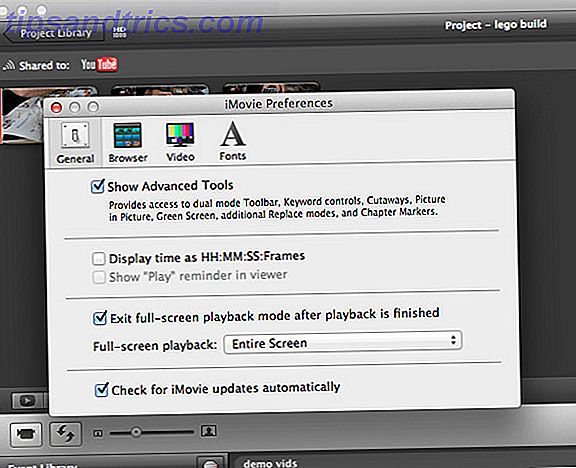
Ξεκινήστε εισάγοντας το κανονικό κλιπ φόντου στην ακολουθία βίντεο. Έχω προσθέσει μια σύντομη ακολουθία της πράσινης οθόνης επίσης, ώστε να μπορείτε να δείτε το βίντεο χωρίς το φαινόμενο που εφαρμόζεται πρώτα.

Στη συνέχεια, εντοπίστε τα πράσινα είδωλα και τραβήξτε το πάνω στο χρονοδιάγραμμα πάνω από το πλάνο που θέλετε να χρησιμοποιήσετε ως οπίσθια πτώση. Μόλις εμφανιστεί το πράσινο σύμβολο "+", αφήστε το και επιλέξτε "πράσινη οθόνη". Εύκολο;

Θα πρέπει να καταλήξετε με ένα κλιπ πάνω από το άλλο, όπως αυτό. Μπορείτε να το σύρετε γύρω εάν ο συγχρονισμός δεν είναι σωστός.

Τα αποτελέσματα δεν είναι κακή, αν και μερικές φορές με κάνει λίγο διαφανή.
Adobe Premiere
Για να χρησιμοποιήσετε τη σουίτα επεξεργασίας βίντεο Premium της Adobe, ξεκινήστε προσθέτοντας τις δύο ακολουθίες σας στη χρονολογική σειρά με τους κατάλληλους χρόνους. Το βίντεο πράσινης οθόνης θα πρέπει να βρίσκεται στο κανάλι βίντεο 2, με το φόντο στο κανάλι 1.

Προσθέστε ένα εφέ αυτόματης αντίθεσης στο βίντεο της πράσινης οθόνης, για να βελτιώσετε τον διαχωρισμό του φόντου (πληκτρολογήστε το στο πρόγραμμα περιήγησης για να αποθηκεύσετε την αναζήτηση γύρω από αυτό) . χρησιμοποιήστε το εφέ Περικοπή αν η πράσινη οθόνη σας δεν καλύπτει ολόκληρο το φόντο σας.
Χρησιμοποιήστε το εργαλείο ξυριστικής μηχανής (πλήκτρο συντόμευσης C) για να διαχωρίσετε το κλιπ αν χρειαστεί - σε αυτή την περίπτωση έχω χωρίσει τη στιγμή που πατήσω τα δάχτυλά μου, έτσι ώστε το πλήκτρο Chroma να μην εφαρμοστεί στο πρώτο μέρος του βίντεο.
Τέλος, προσθέστε ένα φαινόμενο Ultra-κλειδί - αυτό είναι όπου συμβαίνει η μαγεία - και ανοίξτε τα στοιχεία ελέγχου αποτελεσμάτων στο επάνω αριστερό μέρος.

Χρησιμοποιήστε το σταγονόμετρο για να επιλέξετε το χρώμα φόντου. Αν το αποτέλεσμα δεν είναι αρκετά καλό, δοκιμάστε να αυξήσετε την τιμή του βάθρου που βρίσκεται κάτω από τη δημιουργία ματ .
Περίληψη
Τα αποτελέσματα δεν είναι κακό για 10 λεπτά εργασίας. Το iMovie έχει σίγουρα το πλεονέκτημα της ευκολίας δημιουργίας, ενώ το Premiere σας δίνει εξαιρετικό έλεγχο για πιο επαγγελματική παραγωγή. Είτε έτσι είτε αλλιώς, πράσινη οθόνη είναι μια διασκεδαστική τεχνική για να δοκιμάσετε, οπότε ας δούμε τι μπορείτε να βρείτε. Μοιραστείτε τις δικές σας ένδοξες δημιουργίες στα σχόλια και την επόμενη εβδομάδα θα σας δείξω πώς να επιτύχετε το αποτέλεσμα της πράσινης οθόνης σε μια ζωντανή μετάδοση!
Έχετε χρησιμοποιήσει μια πράσινη οθόνη πριν; Βρήκατε χρήσιμο αυτόν τον οδηγό; Προσθέστε τις σκέψεις σας στα παρακάτω σχόλια!



